iPhone sẽ ra sao nếu sản xuất vào năm 1984 ?
Apple đã trở thành công ty công nghệ có giá trị lớn nhất thế giới nhờ vào việc phát triển iPhone (ra mắt vào năm 2007). Tuy nhiên, có bao giờ bạn nghĩ rằng iPhone sẽ có thiết kế ra sao nếu công bố vào năm 1984, thời kỳ công nghệ còn khá sơ khai.
Theo cultofmac, nhà thiết kế Pierre Cerveau vừa nảy ra một ý tưởng phác thảo phiên bản iPhone sẽ có hình dáng ra sao nếu ra mắt vào năm 1984, thời kỳ mà các mẫu máy Mac cũng đã được Apple tung ra thị trường.
Ý tưởng iPhone thiết kế vào năm 1984 này được đặt tên là “Macintosh Phone Concept”, lấy cảm hứng chủ yếu từ mẫu máy tính của Apple lừng danh vào thời điểm đó là mẫu máy Macintosh 512k.
Dưới đây là hình ảnh thiết kế chiếc iPhone vào năm 1984.
Nguyên mẫu thiết kế iPhone nếu ra vào năm 1984, màn hình hiển thị CRT nhỏ
Phím quay số dạng cơ kết hợp trên màn hình
Video đang HOT
Mặt sau của máy mang phong cách cổ điển
Thành Luân
Theo Thanhnien
Hiển thị nội dung từ iPad đến máy tính Windows hoặc Mac OS X
Duet Display là một ứng dụng đa nền tảng, cho phép bạn bổ sung một màn hình khác đến máy tính xách tay hoặc máy tính để bàn, chỉ đơn giản bằng cách kết nối một iPad đến máy tính Windows hoặc Mac OS X, theo makeuseof.
Với Duet Display, bạn có thể vừa làm việc vừa xem nội dung thứ hai trên màn hình ngoài
Việc mở rộng màn hình iPad ra màn hình lớn hơn sẽ giúp hoạt động đa nhiệm tốt hơn. Ứng dụng này được phát triển bởi một cựu kỹ sư Apple, điều này có nghĩa bạn có thể yên tâm về khả năng làm việc của ứng dụng.
Cách sử dụng Duet Display
Phần mềm được cung cấp miễn phí cho máy tính Windows và Mac, nhưng bạn phải trả 15,99 USD cho ứng dụng đồng hành có tên Duet Display trên iOS, được cung cấp trên kho ứng dụng iTunes. Một khi đã mua xong, bạn có thể truy cập đến trang web của Duet tại địa chỉ duetdisplay.com, tải và cài đặt ứng dụng trên máy tính Windows hoặc Mac, cũng như cài đặt Duet Display trên thiết bị iOS là có thể bắt đầu công việc.
Để kết nối iPad trở thành màn hình thứ hai, bạn cần sử dụng cáp Lightning đi kèm với thiết bị của mình. Sử dụng cáp để kết nối iPhone hoặc iPad đến máy tính Windows hoặc Mac OS X, sau đó có thể bắt đầu sử dụng Duet trên cả hai. Sau đó bạn sẽ thấy giao diện desktop được nhân đôi trên thiết bị iOS.
Bạn thậm chí có thể sử dụng màn hình cảm ứng trên iPad để di chuyển con chuột xung quanh màn hình máy tính Windows hoặc Mac OS X, chọn văn bản hoặc nhấp chuột phải.
Lựa chọn tốc độ khung hình sao cho phù hợp với khả năng của iPad
Trước khi bắt đầu, bạn cũng nên thực hiện một vài tinh chỉnh, bao gồm xác định độ phân giải, tỷ lệ khung hình và chất lượng hình ảnh mà mình muốn sử dụng. Tốt nhất bạn chỉ nên để nó ở giá trị mặc định. Duet cung cấp khả năng tối ưu ở chất lượng 60 khung hình/giây (fps), nhưng bạn có thể giảm xuống mức 30 fps để tiết kiệm pin.
Lưu ý: Nếu bạn có một máy Mac cũ, hoặc đang sử dụng một máy tính với các thông số kỹ thuật tương đối thấp, bạn có thể thấy rằng việc giảm chất lượng độ phân giải và tỷ lệ khung hình có thể làm hệ thống của bạn giảm bớt căng thẳng, mang đến trải nghiệm tối ưu hơn.
Bạn cũng sẽ cần phải truy cập vào các thiết lập máy Mac/Windows, sau đó quyết định những vị trí màn hình mới ở trái, phải, trên hoặc dưới màn hình chính. Điều này sẽ giúp xác định hướng bạn di chuyển chuột để xem mũi tên con trỏ trên màn hình iOS.
Lựa chọn vị trí hiển thị màn hình nhỏ trên Windows
Trên Windows, bạn hãy vào Control Panel> Display> Screen Resolution và kéo màn hình nhỏ đến bất cứ nơi nào mà bạn muốn nó. Còn trên máy Mac, bạn hãy vào System Preferences> Displays rồi lựa chọn phù hợp.
Các trải nghiệm với Duet là rất ấn tượng, là lựa chọn tốt để bạn đưa các nội dung đa phương tiện ra màn hình ngoài, trong khi bạn có thể tập trung vào công việc của mình trên màn hình chính. Các thử nghiệm cũng cho thấy nó không có độ trễ khi hoạt động, sử dụng khá trơn tru.
Những lợi ích từ Duet
Có nhiều cách để bạn có thể đưa Duet vào thực tế, bao gồm những việc như xem phim trên Netflix, BBC iPlayer, Hulu, HBO hay bất kỳ dịch vụ trực tuyến nào khác. Nhưng với một màn hình hiển thị ở chế độ kép, bạn cũng có thể sử dụng Duet trên thiết bị iOS dành cho các công việc song song, bao gồm: Màn hình riêng biệt cho Twitter, Facebook hoặc một trang mạng truyền thông xã hội; màn hình riêng để quản lý email; xem trang web tin tức hoặc thể thao; chạy một ứng dụng trình chiếu hình ảnh; chat video với Skype...
Khi sử dụng Duet, nguồn tài nguyên CPU là khá thấp, mặc dù điều này sẽ thay đổi tùy thuộc vào mục đích bạn đang sử dụng. Ví dụ, xem một chương trình streaming video sẽ tiêu hao năng lượng CPU lớn hơn nhiều so với xem một trang web tĩnh.
Kiến Văn
Ảnh chụp màn hình
Theo Thanhnien
MacBook 12 inch cài Windows 10 chạy tốt hơn... Mac OS X  Mặc dù Apple thiết kế và sản xuất MacBook để nhận được hiệu suất tốt nhất có thể với OS X, nhưng một chủ sở hữu MacBook mới cho rằng, Windows 10 sẽ hoạt động tốt hơn so với hệ điều hành gốc có trên sản phẩm này. Windows 10 là lựa chọn hợp lý hơn cho MacBook 12 inch so với OS...
Mặc dù Apple thiết kế và sản xuất MacBook để nhận được hiệu suất tốt nhất có thể với OS X, nhưng một chủ sở hữu MacBook mới cho rằng, Windows 10 sẽ hoạt động tốt hơn so với hệ điều hành gốc có trên sản phẩm này. Windows 10 là lựa chọn hợp lý hơn cho MacBook 12 inch so với OS...
 Hòa Minzy trả lời về con số 8 tỷ đồng làm MV Bắc Bling, cát-xê của Xuân Hinh gây xôn xao04:19
Hòa Minzy trả lời về con số 8 tỷ đồng làm MV Bắc Bling, cát-xê của Xuân Hinh gây xôn xao04:19 Vụ lộ hình ảnh thi hài nghệ sĩ Quý Bình: Nữ nghệ sĩ Việt lên tiếng xin lỗi01:32
Vụ lộ hình ảnh thi hài nghệ sĩ Quý Bình: Nữ nghệ sĩ Việt lên tiếng xin lỗi01:32 Nghẹn ngào khoảnh khắc mẹ diễn viên Quý Bình bật khóc trong giây phút cuối cùng bên con trai00:30
Nghẹn ngào khoảnh khắc mẹ diễn viên Quý Bình bật khóc trong giây phút cuối cùng bên con trai00:30 Trấn Thành rơi vòng vàng và đồng hồ tại Mỹ: "Tôi sợ xanh mặt, cả mớ đó tiền không!"02:09
Trấn Thành rơi vòng vàng và đồng hồ tại Mỹ: "Tôi sợ xanh mặt, cả mớ đó tiền không!"02:09 Cảnh tượng gây bức xúc tại lễ viếng cố nghệ sĩ Quý Bình00:19
Cảnh tượng gây bức xúc tại lễ viếng cố nghệ sĩ Quý Bình00:19 Sự cố chấn động điền kinh: VĐV bị đối thủ vụt gậy vào đầu, nghi vỡ hộp sọ02:05
Sự cố chấn động điền kinh: VĐV bị đối thủ vụt gậy vào đầu, nghi vỡ hộp sọ02:05 Đám tang diễn viên Quý Bình: Ốc Thanh Vân - Thanh Trúc và các nghệ sĩ Việt đau buồn đến viếng00:30
Đám tang diễn viên Quý Bình: Ốc Thanh Vân - Thanh Trúc và các nghệ sĩ Việt đau buồn đến viếng00:30 Lễ tang nghệ sĩ Quý Bình: Xót xa cảnh mẹ nam diễn viên buồn bã, cúi chào từng khách đến viếng00:15
Lễ tang nghệ sĩ Quý Bình: Xót xa cảnh mẹ nam diễn viên buồn bã, cúi chào từng khách đến viếng00:15 Clip sốc: Nhóm trẻ con vô tư dùng con trăn dài 2,5m chơi nhảy dây, nhận cái kết đắng tức thì00:18
Clip sốc: Nhóm trẻ con vô tư dùng con trăn dài 2,5m chơi nhảy dây, nhận cái kết đắng tức thì00:18 Hãy ngừng so sánh Hoà Minzy và Hoàng Thùy Linh, khi nỗ lực đưa bản sắc dân tộc vào âm nhạc đều đi đúng hướng04:19
Hãy ngừng so sánh Hoà Minzy và Hoàng Thùy Linh, khi nỗ lực đưa bản sắc dân tộc vào âm nhạc đều đi đúng hướng04:19 Vụ clip người mặc đồ giống "vua cà phê" Đặng Lê Nguyên Vũ đánh nhau: Trung Nguyên lên tiếng00:17
Vụ clip người mặc đồ giống "vua cà phê" Đặng Lê Nguyên Vũ đánh nhau: Trung Nguyên lên tiếng00:17Tin đang nóng
Tin mới nhất

Nâng cao và biến đổi hình ảnh của bạn bằng trình chỉnh sửa video trực tuyến CapCut

Cách đăng Facebook để có nhiều lượt thích và chia sẻ

Thêm nhiều bang của Mỹ cấm TikTok

Microsoft cấm khai thác tiền điện tử trên các dịch vụ đám mây để bảo vệ khách hàng

Facebook trấn áp hàng loạt công ty phần mềm gián điệp

Meta đối mặt cáo buộc vi phạm các quy tắc chống độc quyền với mức phạt 11,8 tỷ đô

Không cần thăm dò, Musk nên sớm từ chức CEO Twitter

Đại lý Việt nhập iPhone 14 kiểu 'bia kèm lạc'

Khai trương hệ thống vé điện tử và dịch vụ trải nghiệm thực tế ảo XR tại Quần thể Di tích Cố đô Huế

'Dở khóc dở cười' với tính năng trợ giúp người bị tai nạn ôtô của Apple

Xiaomi sa thải hàng nghìn nhân sự

Apple sẽ bắt đầu sản xuất MacBook tại Việt Nam vào giữa năm 2023
Có thể bạn quan tâm

Drama không hồi kết: Trịnh Sảng bị tố làm "tiểu tam" nhận bao nuôi và mang thai với đại gia, con trai bà cả đích thân bóc phốt
Sao châu á
23:38:32 10/03/2025
Top 5 con giáp được hưởng tài lộc dồi dào trong tuần mới
Trắc nghiệm
23:24:12 10/03/2025
Mỹ nhân Hàn gây sốt MXH vì hóa Bạch Tuyết đẹp hơn bản gốc, từ làn da cho đến mái tóc đều như "xé truyện bước ra"
Hậu trường phim
23:23:53 10/03/2025
Quỷ Nhập Tràng: Hù dọa chất lượng nhưng kịch bản thì không!
Phim việt
23:17:32 10/03/2025
Đám cưới đang viral khắp MXH: Chú rể đẹp trai vô địch thiên hạ, cô dâu xinh yêu "hết nước chấm"
Phim châu á
23:09:00 10/03/2025
Cô giáo tiếng Anh không muốn làm dâu, đồng ý hẹn hò ông bố một con
Tv show
22:47:49 10/03/2025
Tom Cruise lo lắng khi 'đọ nhan sắc' cùng Brad Pitt
Sao âu mỹ
22:42:20 10/03/2025
Cưỡng đoạt gần 600 triệu đồng của nhân viên, nhóm chủ cửa hàng sữa lãnh án
Pháp luật
22:35:33 10/03/2025
Tiệm cơm tấm Sài Gòn bán 6 tháng nghỉ 6 tháng vẫn đông khách, nổi tiếng với món chả cua công thức 60 năm độc quyền
Ẩm thực
22:27:23 10/03/2025
Người chăn cừu tử vong, nghi bị điện giật
Tin nổi bật
22:25:35 10/03/2025
 Miễn phí cập nhật Windows 10 từ ngày 29.7
Miễn phí cập nhật Windows 10 từ ngày 29.7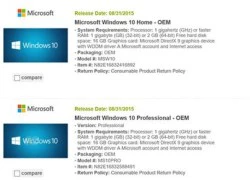 Lộ giá bán và thời điểm phát hành của Windows 10 OEM
Lộ giá bán và thời điểm phát hành của Windows 10 OEM
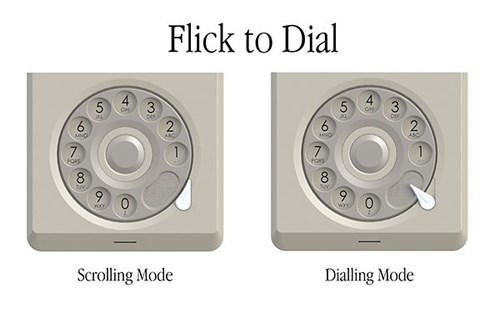

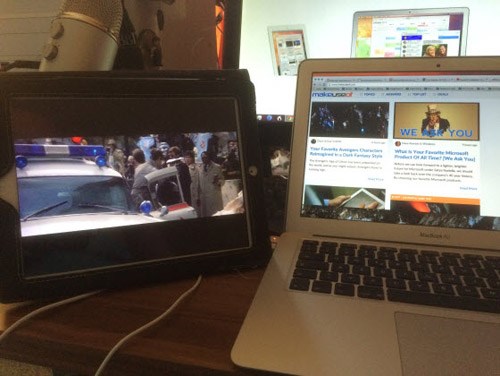
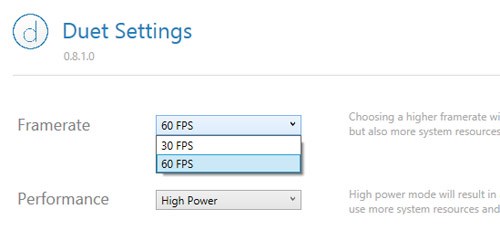
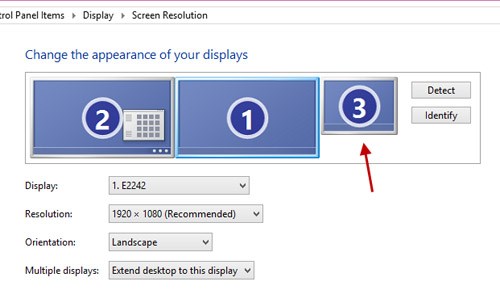
 Phát hiện lỗ hổng bảo mật mới trên iOS và Mac OS X
Phát hiện lỗ hổng bảo mật mới trên iOS và Mac OS X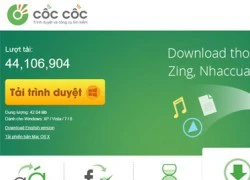 Cốc Cốc sẽ có phiên bản chạy trên di động
Cốc Cốc sẽ có phiên bản chạy trên di động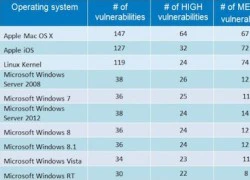 iOS và Mac OS X là nền tảng dính nhiều lỗ hổng bảo mật nhất 2014
iOS và Mac OS X là nền tảng dính nhiều lỗ hổng bảo mật nhất 2014 Chat Heads có phiên bản chạy Mac OS X
Chat Heads có phiên bản chạy Mac OS X Cận cảnh hệ điều hành của Triều Tiên 'nhái' Mac OS X
Cận cảnh hệ điều hành của Triều Tiên 'nhái' Mac OS X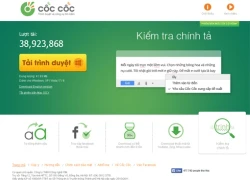 Cốc Cốc có phiên bản chạy Mac OS X
Cốc Cốc có phiên bản chạy Mac OS X Bị chỉ trích "khóc không có giọt nước mắt" trong đám tang Quý Bình, một nữ nghệ sĩ lên tiếng
Bị chỉ trích "khóc không có giọt nước mắt" trong đám tang Quý Bình, một nữ nghệ sĩ lên tiếng 'Mỹ nhân phim hành động' Phi Ngọc Ánh mắc ung thư
'Mỹ nhân phim hành động' Phi Ngọc Ánh mắc ung thư Nghẹn ngào khoảnh khắc Lê Phương đưa 1 người đặc biệt đến tiễn biệt nghệ sĩ Quý Bình
Nghẹn ngào khoảnh khắc Lê Phương đưa 1 người đặc biệt đến tiễn biệt nghệ sĩ Quý Bình Xuất hiện với khuôn mặt căng phồng tại Paris, Lâm Tâm Như 49 tuổi lại bị mỉa mai: Thư Kỳ "nuốt trọn" hào quang
Xuất hiện với khuôn mặt căng phồng tại Paris, Lâm Tâm Như 49 tuổi lại bị mỉa mai: Thư Kỳ "nuốt trọn" hào quang Nóng: Kim Soo Hyun trực tiếp lên tiếng về tin hẹn hò Kim Sae Ron 15 tuổi, quấy rối cố diễn viên
Nóng: Kim Soo Hyun trực tiếp lên tiếng về tin hẹn hò Kim Sae Ron 15 tuổi, quấy rối cố diễn viên Hũ đựng tro cốt của Kim Sae Ron bị xâm phạm, gia đình còn phá nát tài sản cô để lại?
Hũ đựng tro cốt của Kim Sae Ron bị xâm phạm, gia đình còn phá nát tài sản cô để lại? Mẹ Từ Hy Viên đột ngột cầu cứu lúc nửa đêm: "Tôi chịu hết nổi rồi..."
Mẹ Từ Hy Viên đột ngột cầu cứu lúc nửa đêm: "Tôi chịu hết nổi rồi..." Chồng doanh nhân hơn 10 tuổi của Minh Hằng bị soi dấu hiệu lạ, vắng mặt bất thường trong ngày quan trọng
Chồng doanh nhân hơn 10 tuổi của Minh Hằng bị soi dấu hiệu lạ, vắng mặt bất thường trong ngày quan trọng Lê Phương đăng ảnh nắm chặt tay Quý Bình, nghẹn ngào nói 6 chữ vĩnh biệt cố nghệ sĩ
Lê Phương đăng ảnh nắm chặt tay Quý Bình, nghẹn ngào nói 6 chữ vĩnh biệt cố nghệ sĩ "Vợ Quý Bình đẫm nước mắt, chỉ xuống đứa bé đứng dưới chân nói: Nè chị, con trai ảnh nè, ôm nó đi chị"
"Vợ Quý Bình đẫm nước mắt, chỉ xuống đứa bé đứng dưới chân nói: Nè chị, con trai ảnh nè, ôm nó đi chị" Lê Phương chia sẻ ẩn ý sau tang lễ Quý Bình, netizen nghi ngờ liên quan đến vợ của cố nghệ sĩ
Lê Phương chia sẻ ẩn ý sau tang lễ Quý Bình, netizen nghi ngờ liên quan đến vợ của cố nghệ sĩ Nghệ sĩ Xuân Hinh nhắn 1 câu cho Sơn Tùng M-TP mà cả cõi mạng nổi bão!
Nghệ sĩ Xuân Hinh nhắn 1 câu cho Sơn Tùng M-TP mà cả cõi mạng nổi bão! Lễ an táng diễn viên Quý Bình: Vợ tựa đầu ôm chặt di ảnh, Vân Trang và các nghệ sĩ bật khóc, nhiều người dân đội nắng tiễn đưa
Lễ an táng diễn viên Quý Bình: Vợ tựa đầu ôm chặt di ảnh, Vân Trang và các nghệ sĩ bật khóc, nhiều người dân đội nắng tiễn đưa
 Học sinh tiểu học tả mẹ "uốn éo trên giường" khiến cư dân mạng ngượng chín mặt: Đọc đến đoạn kết thì ai cũng ngã ngửa
Học sinh tiểu học tả mẹ "uốn éo trên giường" khiến cư dân mạng ngượng chín mặt: Đọc đến đoạn kết thì ai cũng ngã ngửa Tang lễ diễn viên Quý Bình: Lặng lẽ không kèn trống, nghệ sĩ khóc nấc trước di ảnh
Tang lễ diễn viên Quý Bình: Lặng lẽ không kèn trống, nghệ sĩ khóc nấc trước di ảnh